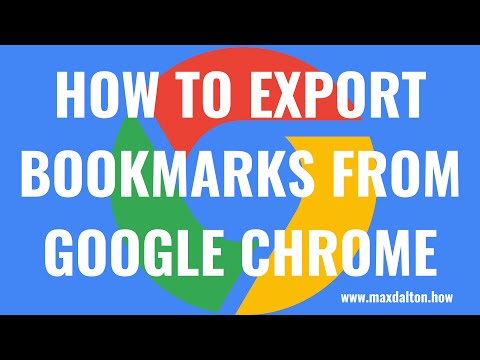Ang tab ng developer sa Microsoft Word ay nagbibigay sa mga gumagamit ng pagpipiliang magsulat at magpatakbo ng macros, gumamit ng mga kontrol ng ActiveX at mga utos na XML, lumikha ng mga application sa Microsoft Office, at marami pa. Ang tab ng developer ay hindi madaling magagamit sa laso sa Word bilang default, ngunit maaaring maidagdag anumang oras sa pamamagitan ng menu ng mga pagpipilian.
Mga hakbang

Hakbang 1. Ilunsad ang application ng Microsoft Word sa iyong computer

Hakbang 2. Mag-click sa tab na "File" at piliin ang "Mga Pagpipilian
” Ang kahon ng dialogo ng Opsyon ay ipapakita sa-screen.

Hakbang 3. Mag-click sa "Ipasadya ang Ribbon
”

Hakbang 4. Piliin ang "Pangunahing Mga Tab" mula sa dropdown menu sa ibaba "Ipasadya ang Ribbon
”

Hakbang 5. Maglagay ng checkmark sa tabi ng “Developer
”

Hakbang 6. Mag-click sa “OK
” Ang kahon ng dialogo ng Mga Pagpipilian ay isasara, at ang tab ng developer ay magagamit na ngayon sa laso hanggang sa hindi mo paganahin ang mga setting ng developer o hanggang sa muling mai-install mo ang isang application ng Microsoft Office sa iyong computer.